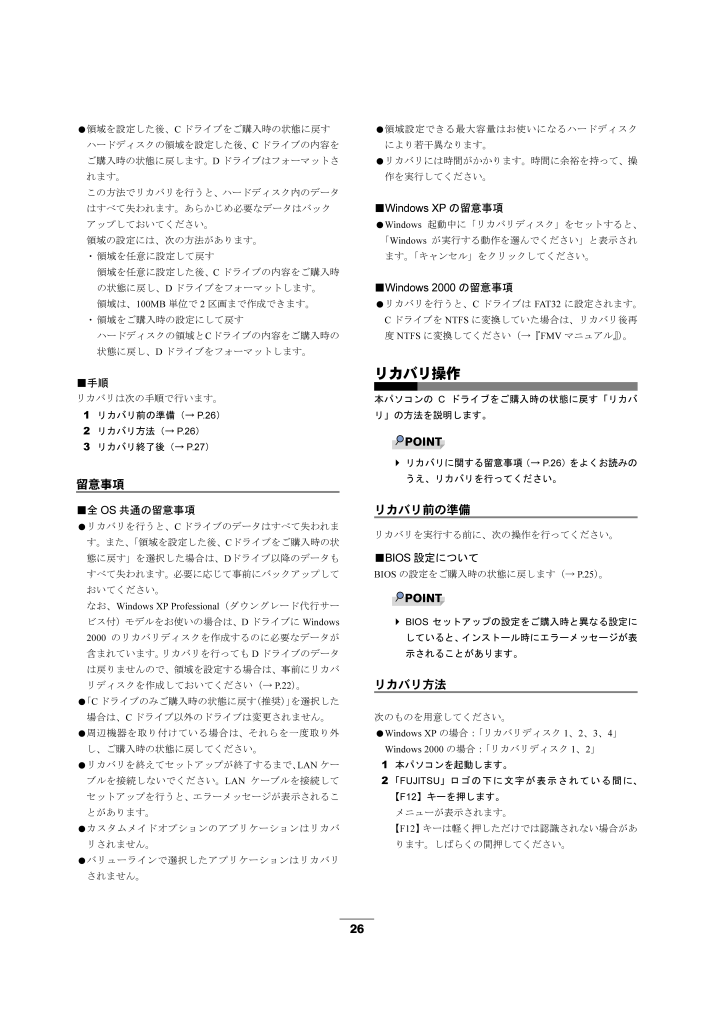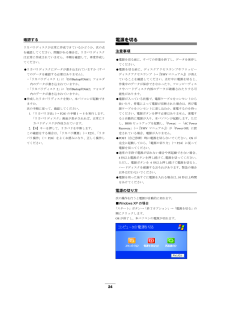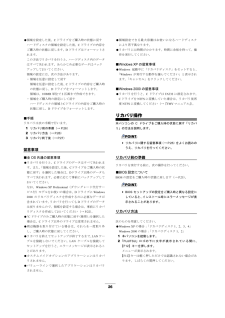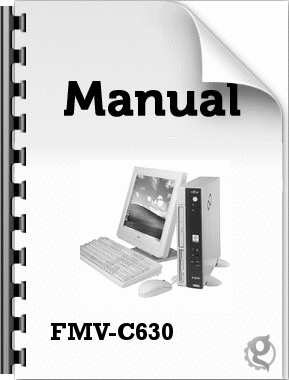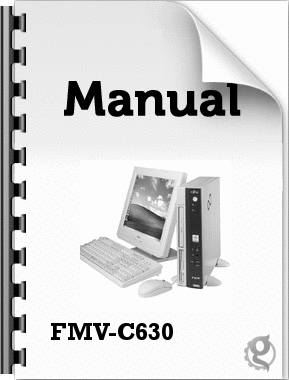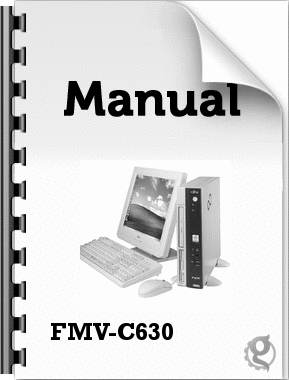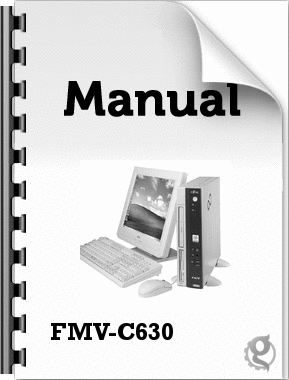5

26●領域を設定した後、Cドライブをご購入時の状態に 戻すハードディスクの領域を設定した後、Cドライブの内容をご購入時の状態に戻します。Dドライブはフォーマットされます。この方法でリカバリを行うと、ハードディス ク内のデータはすべて失われます。あらかじめ必要なデータはバ ックアップしておいてください。領域の設定には、次の方法があります。・領域を任意に設定して戻す領域を任意に設定した後、Cドライブの内容をご購入時の状態に戻し、Dドライブをフォーマットします。領域は、100MB単位で2区画まで作成できます。・領域をご購入時の設定にして戻すハードディスクの領域とCドライブの内容をご購入時の状態に戻し、Dドライブをフォーマットします。■手順リカバリは次の手順で行います。1 リカバリ前の準備(→P.26)2 リカバリ方法(→P.26)3 リカバリ終了後(→P.27)留意事項■全OS共通の留意事項●リカバリを行うと、Cドライブのデータはす べて失われます。また、「領域を設定した後、Cドライブをご購入時の状態に戻す」を選択した場合は、Dドライブ以降のデータもすべて失われます。必要に応じて事前にバックアップしておいてください。なお、Windows XP Professional (ダウングレード代行サービス付)モデルをお使いの場合は、DドライブにWindows2000のリカバリディスクを作成するのに必要なデータが含まれています。 リカバリを行ってもDドライブのデータは戻りませんので、領域を設定する場合は、事前にリカバリディスクを作成しておいてください( →P.22)。●「Cドライブのみご購入時の状態に 戻す(推奨)」を選択した場合は、Cドライブ以外のドライブは変 更されません。●周辺機器を取り付けている場合は、それらを一度取り外し、ご購入時の状態に 戻してください。●リカバリを終えてセットアップが終了するまで、LANケーブルを接続しないでください。 LANケーブルを接続してセットアップを行うと、エラーメッセージが表示されることがあります。●カスタムメイドオプションのアプリケーションはリカバリされません。●バリューラインで選択したアプリケーションはリカバリされません。●領域設定できる最大容量はお使いになるハードディス クにより若干異なります。●リカバリには時間がかかります。時間に余裕を持って、操作を実行してください。■Windows XPの留意事項●Windows起動中に「リカバリディスク」をセットすると、「Windowsが実行する動作を選んでください」と表示されます。「キャンセル」をクリックしてください。■Windows 2000の留意事項●リカバリを行うと、CドライブはFAT32に設定されます。CドライブをNTFSに変換していた場合は、リカバリ後再度NTFSに変換してください(→『FMV マニュアル』)。リカバリ操作本パソコンのCドライブをご購入時の状態に戻す 「リカバリ」の方法を説明します。POINTリカバリに関する留意事項(→P.26)をよくお読みのうえ、リカバリを行ってください。リカバリ前の準備リカバリを実行する前に、次の操作を行ってください。■BIOS設定についてBIOSの設定をご購入時の状態に戻します(→P.25)。POINTBIOSセットアップの設定をご購入時と異なる設定にしていると、インストール時にエラーメッセージが表示されることがあります。リカバリ方法次のものを用意してください。●Windows XPの場合:「リカバリディスク 1、2、3、4」Windows 2000の場合:「リカバリディスク1、2」1 本パソコンを起動します。2「FUJITSU」ロゴの下に文字が表示されている間に、【F12】キーを押します。メニューが表示されます。【F12】キーは軽く押しただけでは認識されない場合があります。しばらくの間押してください。改版 B6FH3731_3791.fm 26 ページ 2004 年11月5日 金曜日 午後4時25分